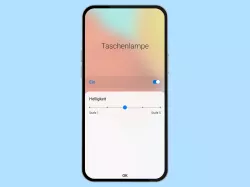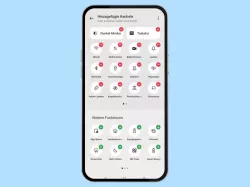Oppo: Taschenlampe verwenden
Du möchtest den Kamerablitz als Taschenlampe verwenden? So gehts auf dem Oppo-Smartphone.
Von Simon Gralki · Zuletzt aktualisiert am
Das Oppo-Smartphone kann jederzeit Licht ins Dunkle bringen, da es über eine vorinstallierte Taschenlampen-Funktion verfügt. Wie man die Taschenlampe einschalten oder ausschalten kann, zeigen wir hier.
Gerade in dunklen Umgebungen halten viele Nutzer das eigene Smartphone in die verschiedensten Richtungen, um mit dem Bildschirm bei maximaler Bildschirmhelligkeit für Licht zu sorgen. Hierfür bietet das Oppo-Handy eine einfache Lösung - die Taschenlampe. Die Taschenlampen-Funktion nutzt den LED-Blitz der Kamera auf der Rückseite des Gerätes und kann jederzeit über die Schnelleinstellungen der Statusleiste eingeschaltet oder wieder ausgeschaltet werden, was auch einen schnellen Zugriff bietet, wenn der Bildschirm ausgeschaltet beziehungsweise das Gerät gesperrt ist.


- Öffne die Schnelleinstellungen
- Aktiviere oder deaktiviere Taschenlampe
In unserem umfassenden Oppo Guide erklären wir Schritt für Schritt das Betriebssystem ColorOS. Diese Anleitung ist ein integraler Bestandteil davon.
Häufig gestellte Fragen (FAQ)
Kann man die Taschenlampe heller machen?
Auf dem Oppo-Handy kann man leider nicht die Intensität der Taschenlampe steuern, sondern lediglich einschalten oder ausschalten.
Kann man die Farbe der Taschenlampe ändern?
Was von vielen Drittanbieter-Apps versprochen wird, ist nicht möglich. Die Farbe der Taschenlampe beziehungsweise des Kamera-Blitzes kann man auf dem Oppo-Handy nicht ändern.
Wo finde ich die Taschenlampe?
Die Taschenlampe kann jederzeit über die Schnelleinstellungen der Statusleiste eingeschaltet oder ausgeschaltet werden, sofern der Schnellzugriff vorhanden ist. Andernfalls muss man die Schnelleinstellungen bearbeiten und die Kachel für die Taschenlampe hinzufügen.